win10合盖 显示器不灭 Win10笔记本合上屏幕不休眠设置方法
更新时间:2024-06-16 10:51:55作者:xiaoliu
Win10合盖显示器不灭、笔记本合上屏幕不休眠是许多用户在使用Windows 10系统时经常遇到的问题,当我们将笔记本盖上或合上显示器时,希望屏幕能够休眠以节省电量,但有时却发现屏幕并未自动关闭。这不仅浪费电量,还可能导致设备过热。了解如何正确设置Win10笔记本合上屏幕不休眠是非常重要的。接下来我们将介绍一些解决方法,帮助您解决这一问题。
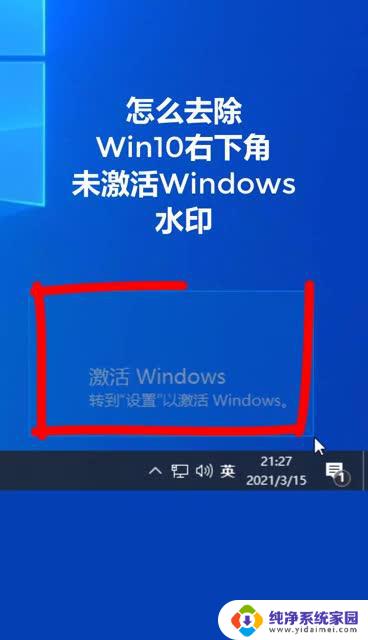
具体步骤:
首先,右键点击右下角的电源图标。在弹出的菜单中选择“电源选项”。
然后在电源选项中选择并进入“选择关闭笔记本计算机盖的功能”设置。
在新的系统设置页中,在“关闭盖子时”一栏中,根据自己情况进行设置。
例如在“用电池”情况下,可设置盖上屏幕“不采取任何操作”。即我们在外携带笔记本合上屏幕也不会休眠。
同理,还可以设置在“接通电源”情况下。也可设置盖上屏幕“不采取任何操作”。
最后,设置完成后点击最下方的“保持修改”按钮即可。
完成以上设置后,我们的电脑就不会在合上屏幕时进入自动休眠状态啦。
以上是解决Win10合盖后显示器不灭的全部内容,如果你遇到这个问题,可以尝试按照以上方法解决,希望对大家有所帮助。
win10合盖 显示器不灭 Win10笔记本合上屏幕不休眠设置方法相关教程
- windows10笔记本合上盖子不休眠 Win10笔记本设置合盖不休眠的方法
- win10设置笔记本盖上不休眠 Win10笔记本设置盖盖不休眠
- 笔记本合上盖子休眠快捷键 win10笔记本盖上盖子休眠设置方法
- 笔记本外接显示器关闭笔记本屏幕合上 win10合上笔记本不关闭屏幕设置方法
- win10笔记本合屏幕不休眠 Win10笔记本关闭盖子不自动关屏幕怎么设置
- 笔记本设置不锁屏 怎样设置Win10笔记本关闭盖子后不自动休眠不关掉屏幕
- windows盖上屏幕不休眠 win10盒盖不熄屏怎样设置
- 电脑连接显示屏怎么让电脑不亮显示屏亮 win10合上笔记本不关闭屏幕设置方法
- win10怎么让屏幕不熄灭 Win10怎么设置屏幕常亮不休眠时间
- 怎么给电脑设置不休眠 win10怎么设置屏幕永不熄灭
- 怎么查询电脑的dns地址 Win10如何查看本机的DNS地址
- 电脑怎么更改文件存储位置 win10默认文件存储位置如何更改
- win10恢复保留个人文件是什么文件 Win10重置此电脑会删除其他盘的数据吗
- win10怎么设置两个用户 Win10 如何添加多个本地账户
- 显示器尺寸在哪里看 win10显示器尺寸查看方法
- 打开卸载的软件 如何打开win10程序和功能窗口